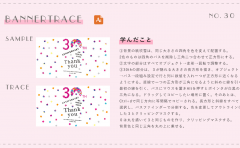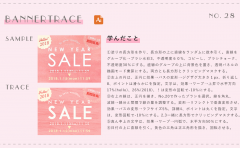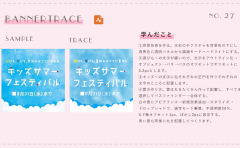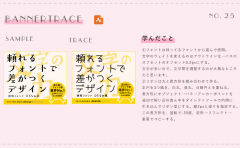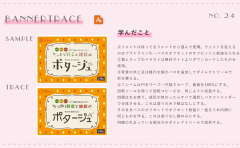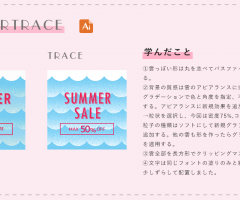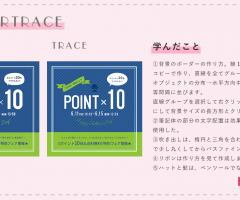こんなに三角並べるなんて細かいな、、、と思っていたのですが、回転ツールを使うとCtrl+Dを押すだけで、
等間隔に同じパーツを並べてくれるので簡単に描くことができました。
- 三角で円を作る。
三角の円は円に三角を円周に1つ置き、三角を選択したら回転ツールをクリックして、Alt(option) を押したまま円の中心をクリックし角度を調整する。
コピーでCtrl+Dを三角が一周するまで押し、丸を消す。 - 夏の文字だけペンツールで描きました。
今年もの部分は縦書きして、9°回転させます。
だんだんペンツールが使いやすくなってきました。 - フォントは持っている中での近いものを選んで 使いました。
- 踊っているシルエットは、無料サイトで同じ画像 があったので、使用しています。
参考資料
この記事は、上記のサイト様や企業様のバナーを題材とさせていただき、Illustratorでトレースの勉強を記録したものです。
掲載されている内容の削除をご希望される場合は、お問い合わせフォームよりご連絡ください。

15年前叶わなかったWebクリエイター・デザイナーになるために再挑戦。
40代でウェブデザイン技能士を取得。
Webデザイナーとして、まずはイラレ道場をスタート。
1枚の画像でわかるIllustratorの使い方を目指します。
同じように勉強されているあなたのお役に立てますように。